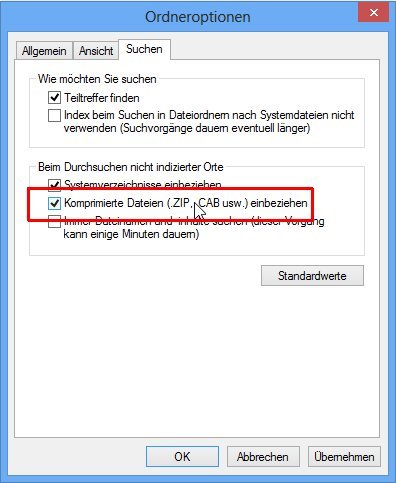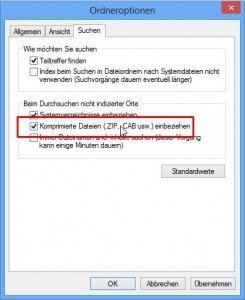Mit dem Windows-Explorer können Sie Dateien auf Ihrer Festplatte schnell und einfach finden. Dafür nutzen Sie das Suchfeld in der oberen rechten Ecke des Explorer-Fensters. Ausserhalb Ihrer persönlichen Ordner lässt Windows beim Suchen nach Dateien und Ordnern Inhalte von komprimierten *.zip-Archiven unberücksichtigt. Das lässt sich ändern.
Besonders schnell zeigt Windows Suchergebnisse dann an, wenn Sie in Ordnern suchen, für die das System einen Such-Index angelegt hat. Standardmässig sind das Ihr Dokumente- und Bilder-Ordner sowie Ihr Benutzerprofil. Liegt eine Datei, die Sie finden wollen, in einer ZIP-Datei ausserhalb dieser Ordner, finden Sie sie normalerweise nicht mit der Windows-Suche. Damit die Suche auch in solchen komprimierten Ordnern klappt, aktivieren Sie die passende Einstellung.
- Öffnen Sie Windows-Explorer, zum Beispiel über die Taskleiste.
- Klicken Sie jetzt oben links in der Symbolleiste auf „Organisieren, Ordner- und Suchoptionen“ (Windows 7, Vista), oder nutzen Sie im Menüband den Knopf „Ansicht, Optionen“ (Windows 8).
- Schalten Sie zum Tab „Suchen“.
- Hier setzen Sie im Abschnitt „Beim Durchsuchen nicht indizierter Orte“ das Häkchen bei der Option „Komprimierte Dateien (.ZIP, .CAB usw.) einbeziehen“.
- Nach einem Klick auf die „OK“-Schaltfläche ist die Änderung sofort funktionsfähig.